Стварање диск за опоравак Виндовс-а

- 3716
- 444
- Jermaine Klein
Када радите са рачунаром, можда се све догађа, можда, сваки корисник је био у ситуацији у којој је ОС престао делимично или у потпуности. Као резултат тога, постојала је потреба за потпуним поновним постављањем Виндовс-а, што је довело до губитка важних и не баш података. Мало је вероватно да је могуће избећи неисправне везе у систему, већ да се процес настави са радом ОС-а брже и угодне конзерве. Овде ћете доћи у спашавање функције опоравка. У овом чланку ћемо смислити како да креирамо диск у рестаурацији система Виндовс система. Почнимо. Ићи!

За почетак, треба напоменути да не само уобичајени ДВД, већ и флеш уређај, који ће у наше време бити прихватљивија опција, може се користити као диск за опоравак.
Ако је на рачунару инсталиран Виндовс 10 оперативни систем, онда ова верзија има функцију креирања флеш уређаја за опоравак који вам омогућава да то учините врло лако и брзо. Прво морате да одете на управљачку плочу рачунара. Међу свим ставки менија пронађите "Опоравак" и кликните на њу. У прозору који се отвори одаберите функцију креирања диск за опоравак. Ако желите да направите сигурносну копију датотека Виндовс, означите одговарајућу тачку у следећем прозору. Имајте на уму да ће се када активирати ову опцију, окупирано место на диску ће бити веће, међутим, то ће у великој мери олакшати целокупни поступак ресетирања система у будућности. Према томе, препоручује се омогућити ову опцију. Затим, у прозору одабира УСБ уређаја Фласх меморија, наведите свој блиц уређај. УСБ погон мора имати запремину од најмање 8 гигабајта и истовремено бити празан. У супротном, сви подаци ће се избрисати из њега. Остаје да притиснете дугме "Следеће" и сачекајте да се операција заврши. Након тога можете да користите флеш уређај да бисте сачували датотеке и мапе. Главно стање није да утиче на снимљене системске датотеке.
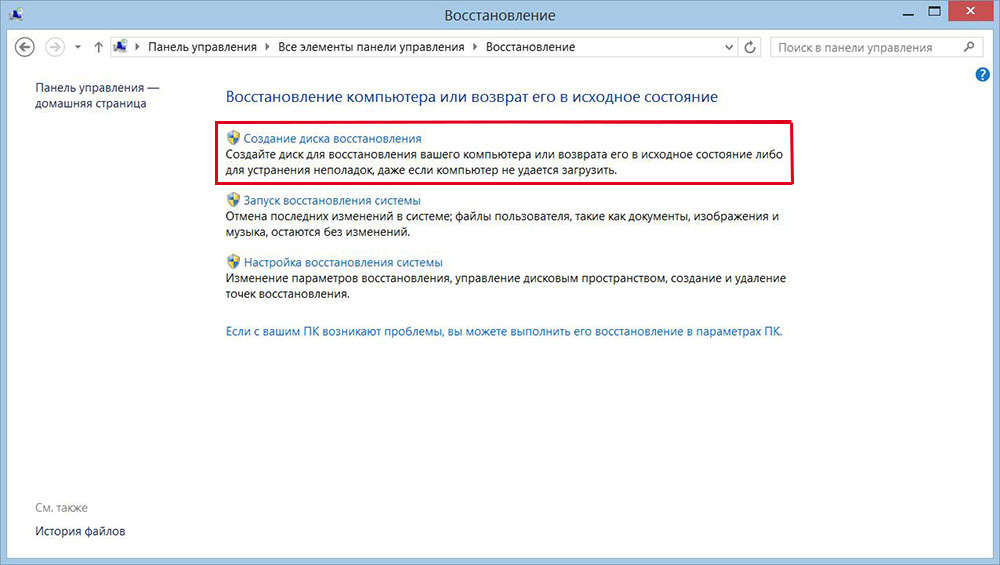
Сада ћемо схватити како направити диск за опоравак система за Виндовс 7. То се ради на слици. Прво морате да отворите контролну таблу и пређете на одељак "Систем и Сигурност". Затим изаберите "Архива и рестаурација". У прозору који се отвара кликните на "Креирај диск за рестаурацију система". Даљње акције су врло једноставне - уметните у ЦД или ДВД уређај, а затим изаберите диск и покрените поступак.
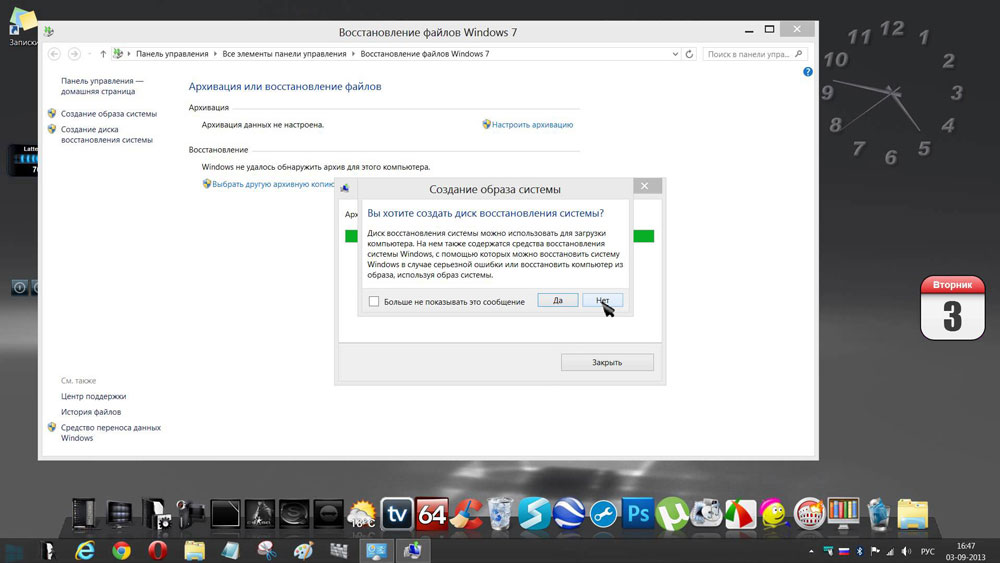
Пре покретања прозора из снимљеног носача потребно је променити параметре утовара у БИОС-у. Да бисте то учинили, идите на БИОС (када укључите рачунар, притисните тастер ДЕЛ или други, у зависности од произвођача рачунара). Једном у БИОС-у идите на одељак "Боот". Тамо ћете пронаћи ставку у којој можете да промените приоритет уређаја из које ће се ОС нанети. Ставите прво место оптички диск или флеш уређај. Спремите промене направљене притиском на тастер Ф10 на тастатури. Сада, ако се открије било који превозник када се рачунар покрене, тада ће се ОС бити прецизно натоварен од њега.
Поред тога, можете да направите слику система у којем ће се све датотеке ОС бити смештене у компримованом облику. Имајте на уму да ће у овом случају бити евидентирана тренутна стања вашег ОС-а. Међутим, можете да напишете слику и на железници рачунара и на ЦД / ДВД-у, међутим, вриједи напоменути да ће бити пуно места. Да бисте то учинили, изаберите одговарајућу ставку у менију, а затим назначите место где архива треба да буде сачувана. Кликните на дугме "Даље" да бисте започели поступак. Такође можете да користите ову методу ако Виндовс почне да раде погрешно.
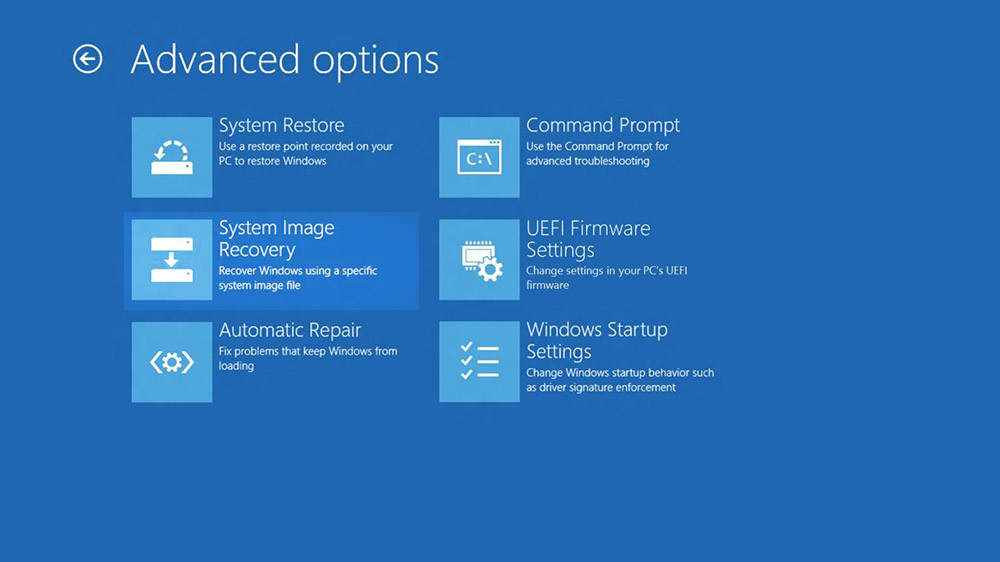
Сада знате како да брзо креирате диск за враћање Виндовс-а. Топло се препоручује обављање ове операције, јер нико није сигуран од различитих врста непредвиђених тренутака, од којих ће резултат бити немогућност рада са рачунаром. Напишите коментаре да ли вам је овај чланак помогао и дели са другим корисницима ваше сопствено искуство у оперативном систему Виндовс.
- « Елиминација грешке 0кЦ8000222 Када инсталирате .Нето оквир
- Како променити Виндовс радну површину користећи Раинметер? »

